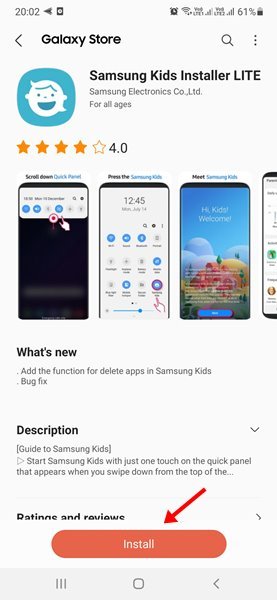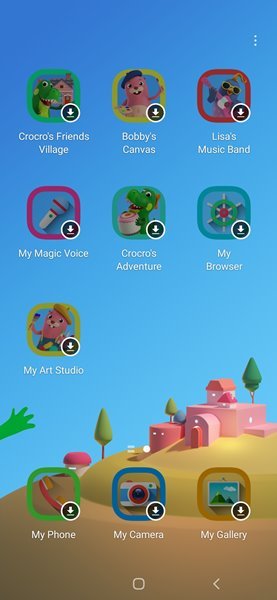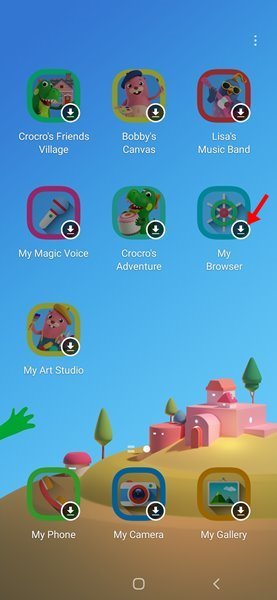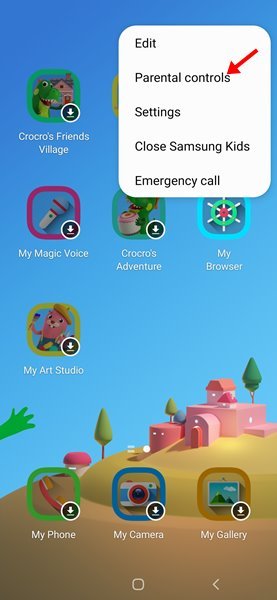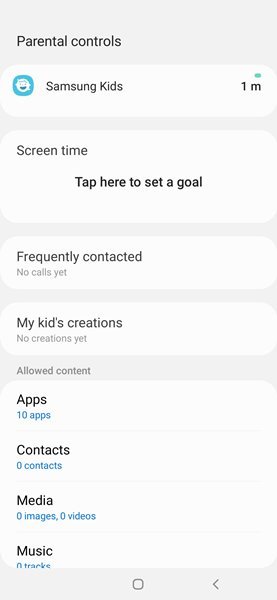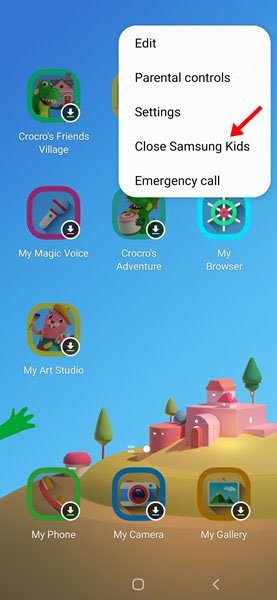ប្រសិនបើអ្នកបានប្រើប្រព័ន្ធប្រតិបត្តិការ Android មួយរយៈ អ្នកប្រហែលជាដឹងថាអ្នកកំពុងខកខានមុខងារគ្រប់គ្រងដោយមាតាបិតា។ នេះគឺដោយសារតែមានពេលខ្លះដែលយើងត្រូវផ្តល់ទូរស័ព្ទរបស់យើងទៅឱ្យកូនរបស់យើងដើម្បីរក្សាពួកគេឱ្យកាន់កាប់ក្នុងរយៈពេលខ្លីឬផ្តល់ឱ្យពួកគេនៅពេលមានអាសន្ន។
នៅពេលរឿងនេះកើតឡើង យើងភាគច្រើនមិនខ្វល់ពីអ្វីដែលកូនរបស់យើងអាចមើលឃើញ គេហទំព័រណាដែលពួកគេនឹងចូលមើល ឬកម្មវិធីអ្វីដែលពួកគេអាចប្រើនោះទេ។ ទោះជាយ៉ាងណាក៏ដោយ ដោយសារស្មាតហ្វូនត្រូវបានប្រើប្រាស់ជាចម្បងសម្រាប់ការរុករកតាមអ៊ីនធឺណិត វាចាំបាច់ណាស់ក្នុងការតាមដាននូវអ្វីដែលកូនៗរបស់យើងកំពុងធ្វើនៅលើអ៊ីនធឺណិត។
ជាអកុសល ប្រព័ន្ធប្រតិបត្តិការ Android មិនរួមបញ្ចូលមុខងារគ្រប់គ្រងដោយមាតាបិតា ដើម្បីដាក់កម្រិតកម្មវិធី ឬគេហទំព័រ។ សម្រាប់គោលបំណងនេះ អ្នកប្រើប្រាស់ជាទូទៅត្រូវពឹងផ្អែកលើកម្មវិធីគ្រប់គ្រងដោយមាតាបិតាភាគីទីបី ដើម្បីមានឧបករណ៍ Samsung ។
ស្មាតហ្វូន Samsung មានមុខងារ “Kids Mode” ដែលបង្កើតបរិយាកាសសុវត្ថិភាពសម្រាប់កុមារ។ មុខងារនេះអនុញ្ញាតឱ្យអ្នកកំណត់រយៈពេលលេង គ្រប់គ្រងការអនុញ្ញាត និងផ្តល់របាយការណ៍ប្រើប្រាស់ ដូច្នេះអ្នកដឹងពីអ្វីដែលកូនរបស់អ្នកកំពុងធ្វើនៅលើគេហទំព័រ។
តើស្ថានភាពរបស់កុមារនៅលើ Samsung គឺជាអ្វី?
យោងតាមក្រុមហ៊ុន Samsung Kids Mode គឺជា "សួនកុមារឌីជីថល" ដែលបង្កើតបរិយាកាសពិសេសសម្រាប់កូនរបស់អ្នក។ តាមបច្ចេកទេស វាបង្កើតទម្រង់អ្នកប្រើប្រាស់ដាច់ដោយឡែក ដើម្បីដំឡើងកម្មវិធីជាច្រើន។
Kids Mode ផ្តល់នូវការគ្រប់គ្រងដោយមាតាបិតាមួយចំនួនសម្រាប់ឪពុកម្តាយ។ ជាឧទាហរណ៍ មាតាបិតាអាចរៀបចំការគ្រប់គ្រង កម្រិតការប្រើប្រាស់កម្មវិធី និងរយៈពេលកំណត់អេក្រង់។ ដូចគ្នានេះផងដែរ ឪពុកម្តាយអាចកំណត់កម្មវិធីណាមួយដែលកូនរបស់ពួកគេអាចចូលប្រើបាន។
ជំហានដើម្បីបើកមុខងារ Kids នៅលើឧបករណ៍ Samsung
ការបើកមុខងារ Kids គឺងាយស្រួលណាស់នៅលើឧបករណ៍ Samsung Galaxy របស់អ្នក។ នេះគឺជាមុខងារដែលភ្ជាប់មកជាមួយ ប៉ុន្តែអ្នកអាចដំឡើងវាពី Galaxy Store ប្រសិនបើទូរសព្ទរបស់អ្នកមិនមានវា។ នេះជារបៀប បើកមុខងារ Kids នៅលើឧបករណ៍ Samsung .
1. ដំបូងបើក ហាង Galaxy ហើយរកមើលរបៀបកុមារ។ ដំឡើងមុខងារកុមារ នៅលើឧបករណ៍ Samsung របស់អ្នក។
2. ពេលដំឡើងរួច ទាញបិទការជូនដំណឹង ហើយរកមើលរូបតំណាង “Kids”។ ឥឡូវនេះ ចុចលើរូបតំណាងកុមារ ដើម្បីបើកដំណើរការមុខងារកុមារ។
3. អ្នកត្រូវធ្វើតាមការណែនាំនៅលើអេក្រង់ ដើម្បីបញ្ចប់ដំណើរការដំឡើង។ ពេលរួចរាល់ អ្នកនឹងឃើញ បរិស្ថានរបៀបកុមារ . អ្នកនឹងឃើញកម្មវិធីជាច្រើននៅលើអេក្រង់
4. កម្មវិធីមិនត្រូវបានទាញយកទេ។ អ្នកត្រូវចុច រូបតំណាង ទាញយក ដើម្បីទាញយកកម្មវិធីទៅកាន់ទម្រង់ Kids Mode ។
5. កូនរបស់អ្នកអាចប្រើកម្មវិធីដែលអ្នកបានទាញយក។ ដើម្បីដំឡើងមុខងារគ្រប់គ្រងដោយមាតាបិតា សូមប៉ះ បីចំណុច ហើយជ្រើសរើសជម្រើសមួយ ការគ្រប់គ្រងដោយមាតាបិតា .
6. ឥឡូវនេះ អ្នកនឹងឃើញរបាយការណ៍ និងជម្រើសជាច្រើន។ អ្នកអាច មើលព័ត៌មានអំពីការប្រើប្រាស់ និងខ្លឹមសារដែលកូនរបស់អ្នកបានបង្កើត .
7. ដើម្បីចេញពីទម្រង់កុមារ សូមប៉ះ បីចំណុច ហើយជ្រើសរើស បិទ Samsung Kids .
នេះគឺជា! ខ្ញុំរួចរាល់។ វានឹងបិទទម្រង់ Samsung Kids នៅលើឧបករណ៍របស់អ្នក។
មាតាបិតាអាចពឹងផ្អែកលើ Samsung Kids Mode ដើម្បីគ្រប់គ្រងសកម្មភាពរបស់កូនពួកគេឱ្យកាន់តែប្រសើរ និងមានប្រសិទ្ធភាពជាងមុន។ សង្ឃឹមថាអត្ថបទនេះបានជួយអ្នក! សូមចែករំលែកទៅកាន់មិត្តរបស់អ្នកផងដែរ។ ប្រសិនបើអ្នកមានចម្ងល់អំពីបញ្ហានេះ សូមប្រាប់ពួកយើងក្នុងប្រអប់ comment ខាងក្រោម។